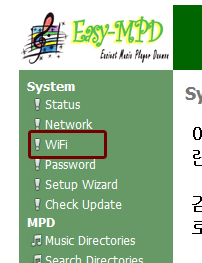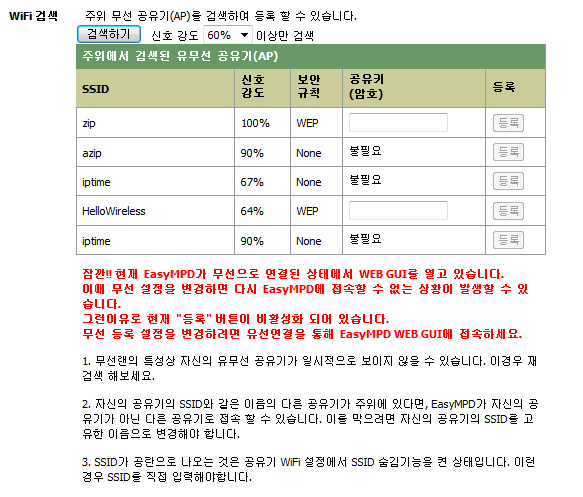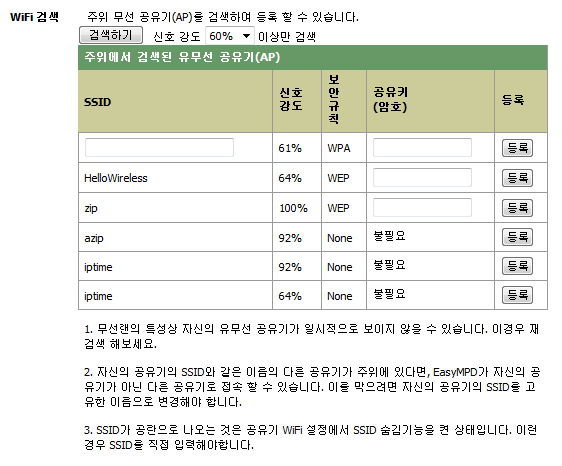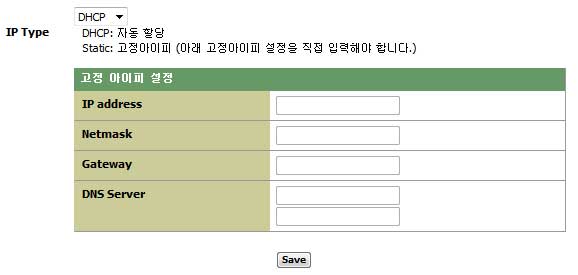EasyMPD에서 판매하는 WiFi 키트(miniPCI 무선랜카드와 안테나)를 장착했다면 EasyMPD에서도 WiFi가 가능합니다. 유선랜 연결이 가능하지 않은 장소에서도 EasyMPD 사용이 가능하며, 유선랜으로 유입되는 노이즈 걱정을 하지 않아도 됩니다.
아래 그림은 알릭스에 WiFi 키트를 장착한 모습니다.

[시작하기 전에 알아두어야 할 것들]
- A. 현재 EasyMPD(알릭스)가 무선랜으로 연결되어 있다면 무선(WiFi)설정을 변경할 수 없고, 단지 검색만 가능합니다. 유선랜으로 연결되어 있을 때만 무선랜 설정 변경이 가능합니다.
- B. 유선과 무선 두가지가 동시에 네트워크 접속은 허락되지 않습니다. 무선으로 네트워크에 연결하길 원한다면 유선 랜선을 뽑고 알릭스(Alix)를 재부팅 하세요.
부팅시 유선랜과 무선랜이 둘다 연결되어 있다면 유선만을 사용해 네트워크에 연결됩니다.
- C. WiFi 키트가 장착되어 있다면, EasyMPD의 WEB GUI의 좌측 메뉴에 "WiFi"가 나타납니다.
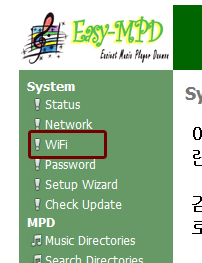
- D. 무선(WiFi) 연결은 유선 연결과 달리 신호및 환경의 영향을 받을 수 있습니다. 설치 환경 또는 무선 공유기의 성능에 따라 연주 중 끊김 현상이 발생할 수 있습니다.
하지만, EasyMPD 개발 시 테스트에서는 192KHz 음원까지도 거의 끊김없이 연주가 가능했습니다.
- E. EasyMPD에서의 무선랜(WiFi)는 무선 AP의 기능은 가능하지 않습니다. 마치 스마트폰이나 컴퓨터 처럼 무선 공유기로 연결하는 것만 가능합니다.
[WiFi 등록 설정]
WiFi 등록 설정은 아래 세가지 단계로 진행됩니다.
- 1. 주위의 무선공유기(AP) 검색
- 2. 검색된 무선공유기 중 하나를 선택해 등록
- 3. 아이피 설정
1. 주위의 무선공유기(AP) 검색

"검색" 버튼을 클릭하여 무선공유기(AP)를 검색합니다. 신호 강도를 조절하여 검색되는 AP를 제한할 수 있습니다.
아래 예제 그림과 같이 검색결과가 나오게 됩니다.
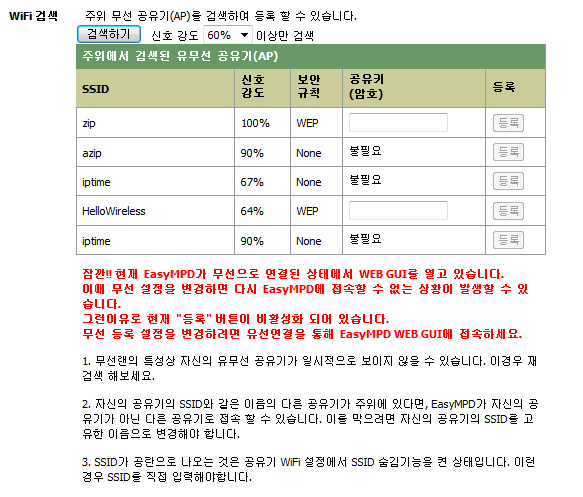
위 예제와 같이 "등록"버튼이 비활성화된 이유는 현재 EasyMPD가 WiFi로 연결되어 있어서입니다. 유선랜에 연결되어 있다면 아래 예제와 같이 "등록"버튼이 활성화 됩니다.
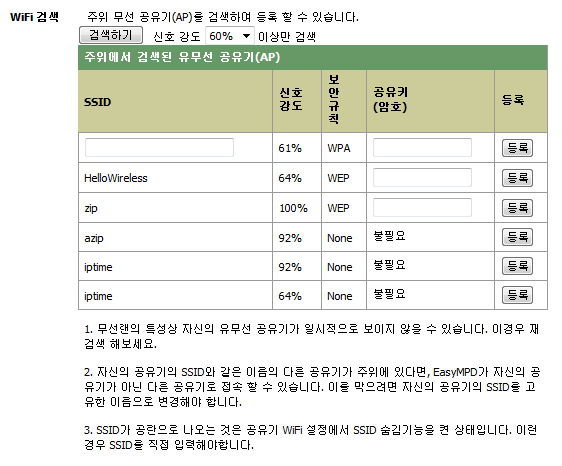
2. 검색된 무선공유기 중 하나를 선택해 등록
검색 결과가 보이면, 필요하다면 공유키(암호)를 입력하고 등록하기 원하는 무선공유기(AP)의 오른쪽의 "등록" 버튼을 클릭합니다.
"등록" 버튼을 누르면 해당 설정내용이 바로 저장되고, 해당 무선공유기의 SSID로 바로 접속시도를 합니다. 접속에 성공하면 아래 그림과 같이 "WiFi 연결 상태"에 연결되었다는 메세지가 나오게 됩니다. 만약 연결에 실패하면 "연결되어 있지 않다"는 메세지가 나오게 됩니다.

"등록"을 클릭하고 "WiFi 연결 상태"가 연결되어 있는것으로 나온다면 WiFi는 성공적으로 설정 저장 된것입니다. 연결되어 있지 않다고 나온다면 "연결하기"를 클릭해 다시 접속을 시도합니다.

계속 실패한다면 암호 설정 등의 문제점을 확인해 봐야 합니다. 중요한 것은 반드시 연결에 성공했다는 메세지를 봐야 한다는 것입니다. 여기서 연결에 성공하지 못했다면, WiFi 연결을 위해 재부팅 한 후에도 연결되지 않습니다.
설정은 "등록"버튼을 누를 때마다 바로 자동으로 저장됩니다. 현재 등록된 무선공유기의 SSID와 보안규칙을 아래 그림과 같이 "등록된 WiFi 설정"에서 확인 할 수 있습니다.

3. 아이피 설정
접속에 성공하고 아이피를 유동아이피가 아닌 고정아이피로 변경하기 원한다면 아이피 설정을 변경합니다.
고정으로 직접 아이피를 입력하려면 "IP Type"를 DHCP에서 Static으로 변경하고, 그아래 "고정아이피 설정"의 아이피 정보를 입력합니다. "Save"버튼을 클릭하여 저장합니다.
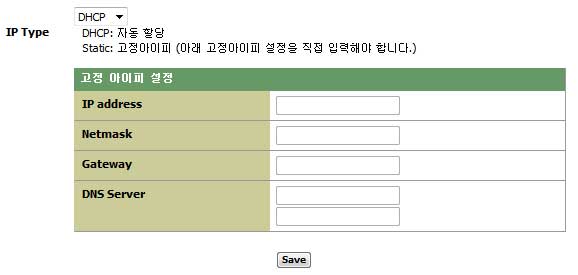
MAC 주소를 공유기에 등록해 공유기에서 자동으로 고정아이피를 할당하게 하려면 "MAC Address"에서 보여주는 자신의 USB 무선 랜카드의 MAC 주소를 공유기에 등록합니다. 이경우 "IP Type"은 DHCP 설정해야 합니다.

설정을 모두 마치고 WiFI 연결로 EasyMPD를 사용하려면, 유선 랜선을 뽑고 알릭스를 재부팅 합니다. 부팅하면서 유선랜선이 연결되어 있지 않다면 WiFi로 네트워크 연결을 시도합니다.